Een bestand vastzetten in het Startmenu in Windows 10
In Windows 10 is het mogelijk om elk bestand vast te zetten in het Start-menu, ongeacht het bestandstype. Met een kleine hack kun je het werkend krijgen. In dit artikel zullen we zien hoe het kan.
Advertentie
De truc vereist dat de opdracht "Pin to Start" voor alle bestanden wordt gedeblokkeerd. Dit kan worden gedaan met een eenvoudige registeraanpassing.
Windows Register-editor versie 5.00 [HKEY_CURRENT_USER\Software\Classes\*] [HKEY_CURRENT_USER\Software\Classes\*\shellex] [HKEY_CURRENT_USER\Software\Classes\*\shellex\ContextMenuHandlers] [HKEY_CURRENT_USER\Software\Classes\*\shellex\ContextMenuHandlers\PintoStartScreen] @="{470C0EBD-5D73-4d58-9CED-E91E22E23282}" [HKEY_CURRENT_USER\Software\Classes\AllFileSystemObjects] [HKEY_CURRENT_USER\Software\Classes\AllFileSystemObjects\shellex] [HKEY_CURRENT_USER\Software\Classes\AllFileSystemObjects\shellex\ContextMenuHandlers] [HKEY_CURRENT_USER\Software\Classes\AllFileSystemObjects\shellex\ContextMenuHandlers\PintoStartScreen] @="{470C0EBD-5D73-4d58-9CED-E91E22E23282}"
Dat is het. Ik heb deze tweak gemaakt voor Windows 8.1. In tegenstelling tot Windows 8.1 schakelt dit echter niet direct "Pin To Start Screen" in het contextmenu van elk bestandstype in. U moet er een snelkoppeling naar maken.
Jij kan download klaar voor gebruik "Pin To Start Screen" register tweak.
Dubbelklik op het bestand "Add Pin to Start Screen.reg" om het te importeren.
 Nu kunt u elk bestand vastzetten in het Startmenu. Doe het als volgt.
Nu kunt u elk bestand vastzetten in het Startmenu. Doe het als volgt.
Zet elk bestand vast in het menu Start in Windows 10
- Pas de hierboven genoemde tweak toe.
- Maak een snelkoppeling naar het doelbestand. Klik met de rechtermuisknop op het bestand dat u wilt vastzetten en kies Snelkoppeling maken. Het werkt met elk bestandstype, of het nu een TXT-bestand is, een DOC-bestand of een ander bestand op uw schijf.

- Klik met de rechtermuisknop op de snelkoppeling die u hebt gemaakt en selecteer de opdracht Vastzetten aan start. Opmerking: u moet met de rechtermuisknop op de snelkoppeling klikken, niet op het doelbestand, anders werkt het pin-commando niet.
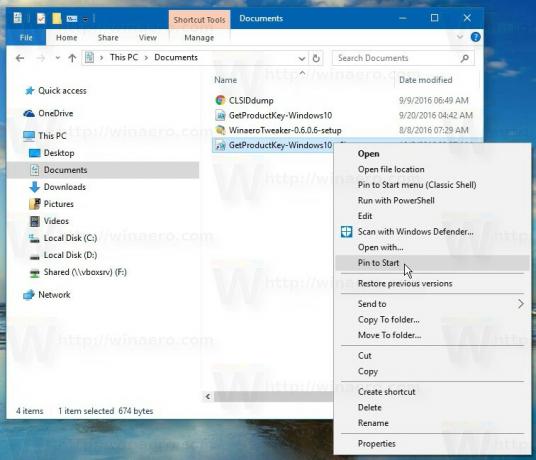
Het resultaat zal als volgt zijn: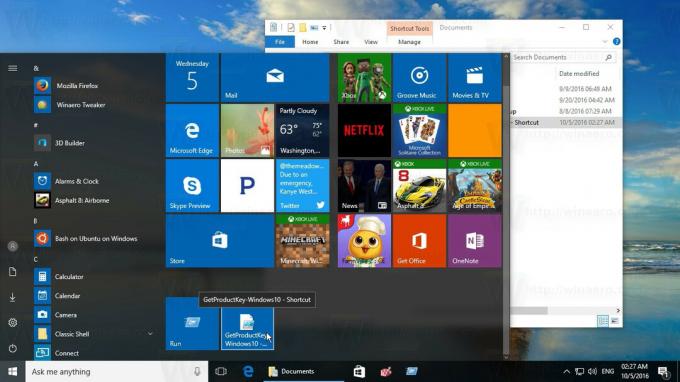
Bekijk de volgende video om deze truc in actie te zien:
Tip: je kunt je abonneren op ons Youtube kanaal HIER.
Dat is het.

